首先清除浏览器缓存和Cookie,再通过无痕模式测试加载情况,接着检查并关闭可能冲突的浏览器扩展程序,最后清除Gmail应用缓存以解决邮件无法加载问题。

如果您尝试在Gmail中打开邮件时遇到加载错误,界面可能显示空白、卡顿或提示连接失败,这通常与本地缓存数据冲突或网络配置有关。以下是解决此问题的具体步骤:
本文运行环境:Samsung Galaxy S24,Android 14。
过期或损坏的缓存文件可能导致Gmail页面无法正确渲染邮件内容。清除这些数据可强制浏览器重新加载最新资源。
1、打开设备上的Google Chrome浏览器,点击右上角的三个点图标进入菜单。
2、选择设置,然后进入隐私设置和安全性选项。
3、点击清除浏览数据,在时间范围中选择全部时间。
4、勾选Cookie及其他网站数据和缓存的图片和文件两项。
5、点击清除数据按钮,等待操作完成后再重新登录Gmail尝试打开邮件。
无痕模式会临时禁用所有扩展并避免使用本地缓存,可用于判断问题是否由第三方插件或存储数据引起。
1、在Chrome浏览器中点击右上角三点菜单,选择新建无痕窗口。
2、在新打开的无痕窗口中访问mail.google.com并登录您的账户。
3、尝试打开之前无法加载的邮件,观察是否恢复正常显示。
4、如果无痕模式下可以正常查看,则说明原浏览环境存在干扰,建议后续清理扩展程序或重置浏览器设置。
某些广告拦截器或脚本管理类扩展可能会阻断Gmail的关键加载脚本,导致邮件内容无法呈现。
1、在Chrome中输入chrome://extensions/并回车,进入扩展程序管理页面。
2、逐一将已安装的扩展暂时关闭(通过切换开关),每次关闭一个后返回Gmail测试邮件加载。
3、特别注意如AdBlock Plus、uBlock Origin、Tampermonkey等常用扩展的影响。
4、找到引发冲突的扩展后,可选择永久移除或将其设为不在mail.google.com上运行。
若使用Android设备上的Gmail应用出现邮件打不开的情况,需直接清理该应用的本地缓存数据。
1、进入设备的设置应用,选择应用管理或应用程序。
2、在应用列表中找到并点击Gmail应用。
3、进入存储选项,点击清除缓存按钮。
4、操作完成后重启Gmail应用,检查邮件是否能够正常加载。
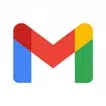
gmail邮箱是一款直观、高效、实用的电子邮件应用。免费提供15GB存储空间,可以永久保留重要的邮件、文件和图片,使用搜索快速、轻松地查找任何需要的内容,有需要的小伙伴快来保存下载体验吧!

Copyright 2014-2025 https://www.php.cn/ All Rights Reserved | php.cn | 湘ICP备2023035733号